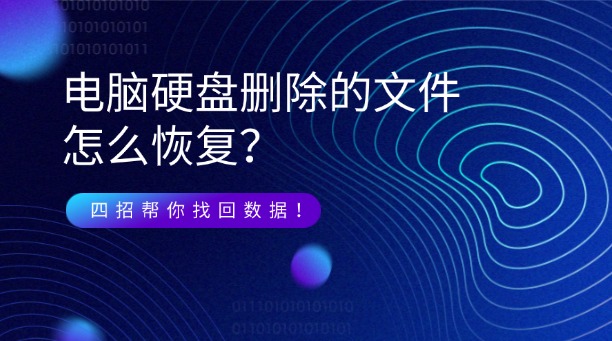U盘数据丢失要怎么恢复?很多人不知道可以用数据恢复软件来恢复,以前你可能不知道,那么你现在知道了,当我们删除数据或者格式化数据后,其实数据并没有完全消失,这些数据还在磁盘里,只不过我们看不到它们,因为删除之后就做了个标记不再显示内容,所以看不到,这些数据存放的空间被开放,当写入新的数据时,那么就有可能占用这些数据存放的空间,也就是被覆盖掉了,所以这时候是恢复不出来的,因此,我们数据丢失后立马停止写入新的数据。那么u盘误删如何找回?其实U盘数据恢复很简单,下面一起来看看转转大师数据恢复软件是如何恢复的吧。U盘恢复操作步骤:
第一步、选择u盘/内存卡恢复

选择比较适合我们的选项“U盘/内存卡恢复”。
第二步、选择u盘

提前将U盘插到电脑上,然后选中U盘点击开始扫描。
第三步、u盘扫描

U盘扫描过程中需要耐心等待哦。
第四步、查找文件

扫描完成后可以找到要恢复的文件,可以通过文件类型,搜索名称等方法来查找。
第五步、预览

双击即可查看文件,预览没问题点击中间的立即恢复即可,如果预览不成功,那么有可能是文件已经损坏了。
以上就是小编给大家整理的有关u盘误删如何找回教程,大家在遇到U盘数据丢失的时候,先不要着急,只要我们在文件丢失后停止写入新的数据,那么找回的几率是很大的,按照上面的教程来,相信很快就能恢复。
温馨提示:本文由转转
数据恢复大师网站编辑出品转载请注明出处,违害必究(部分内容来源于网络,经作者整理后发布,如有侵权,请立刻联系我们处理)







 技术电话:17306009113
技术电话:17306009113 工作时间:08:30-22:00
工作时间:08:30-22:00 常见问题>>
常见问题>> 转转大师数据恢复软件
转转大师数据恢复软件
 微软office中国区合作伙伴
微软office中国区合作伙伴
 微信
微信 微信
微信 QQ
QQ QQ
QQ QQ空间
QQ空间 QQ空间
QQ空间 微博
微博 微博
微博 u盘误删如何找回
u盘误删如何找回
 免费下载
免费下载